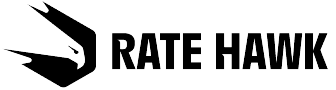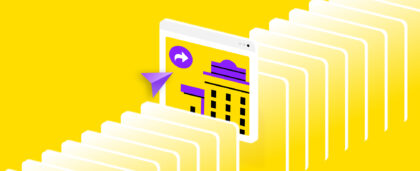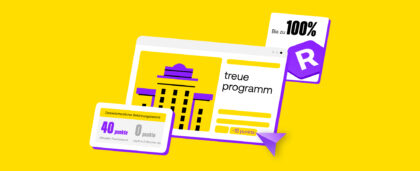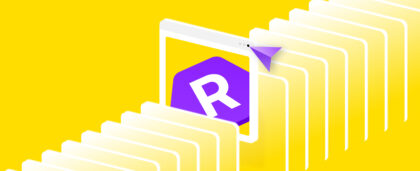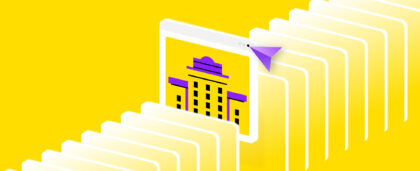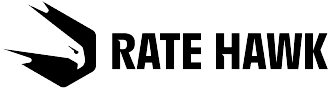Inhalt
- Schritt 1: Ideale Angebote mit Quotes zusammenstellen und teilen
- Übung: Erstellen und personalisieren Sie eine Hotelkollektion für die Kundschaft
- Schritt 2: Eine komplette Reiseroute mit Multi-Produkt-Funktionen erstellen
- Übung: Finden Sie Transportdienstleistungen und fügen Sie diese Ihrem Quote hinzu
- Schritt 3: Buchung schnell und sicher abschließen
- Übung: Führen Sie die Buchung durch und bezahlen Sie diese
Schritt 1: Ideale Angebote mit Quotes zusammenstellen und teilen
Ein gutes Angebot beginnt mit Klarheit. Mit dem Quotes-Tool von RateHawk können Sie eine Liste der besten Unterkünfte zusammenstellen, die den individuellen Vorlieben Ihrer Kundschaft entsprechen. Sie können Ihre besten Hoteloptionen in einem übersichtlichen Angebot zusammenstellen, das Sie über einen speziellen Link direkt mit der Kundschaft teilen können. Die Liste ist so gestaltet, dass sie auf jedem Gerät ansprechend und leicht verständlich angezeigt wird, egal ob Ihre Kundschaft einen Desktop-Computer, einen Laptop, ein Tablet oder ein anderes mobiles Gerät verwendet oder sie am Handy ansieht.
In diesem Schritt zeigen wir Ihnen, wie Sie ein überzeugendes Angebot erstellen, anhand dessen Ihre Kundschaft das perfekte Hotel auswählen und ihre Buchung schnell durchführen kann. Sie werden erfahren, wie Sie mehrere Unterkünfte in ein Quote einfügen, Rabatte strategisch anwenden, Provisionen für jede Option verwalten und das Angebot mit Ihrem Branding personalisieren.
Übung: Erstellen und personalisieren Sie eine Hotelkollektion für die Kundschaft
Reise-Fallstudie: Paris-Nizza
Stellen Sie sich vor, Ihre Kundschaft plant eine Städtereise durch Europa. Sie möchte in Paris starten, mit dem Zug nach Nizza weiterreisen und schließlich nach München zurückfliegen. Mit RateHawk können Sie die gesamte Reise in nur wenigen Klicks zusammenstellen und buchen.
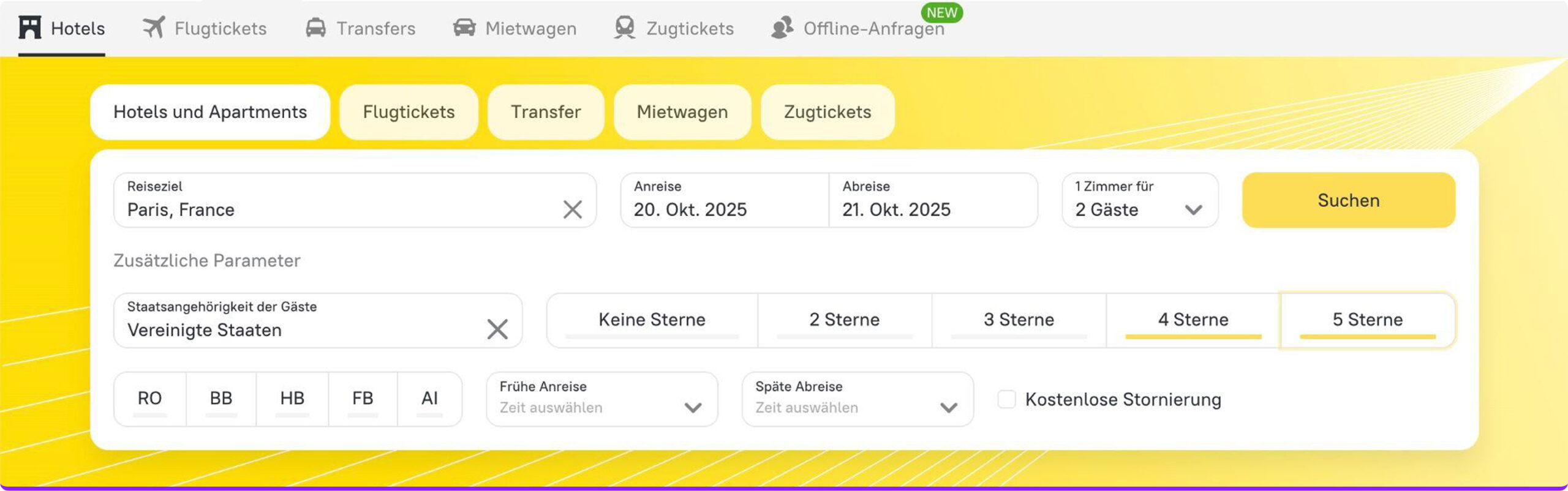
Neues Quote erstellen
Erstellen Sie zunächst eine personalisierte Liste von Hotelangeboten, die Sie der Kundschaft als Link oder PDF-Datei zusenden können. Gehen Sie zur Registerkarte „Quotes“ und klicken Sie auf „Neues Angebot erstellen“. Beginnen Sie damit, Hotels in verschiedenen Städten – hier Paris und Nizza – zu einer professionellen Hotelkollektion zu kombinieren, die sich Ihre Kundschaft in Ruhe ansehen kann.
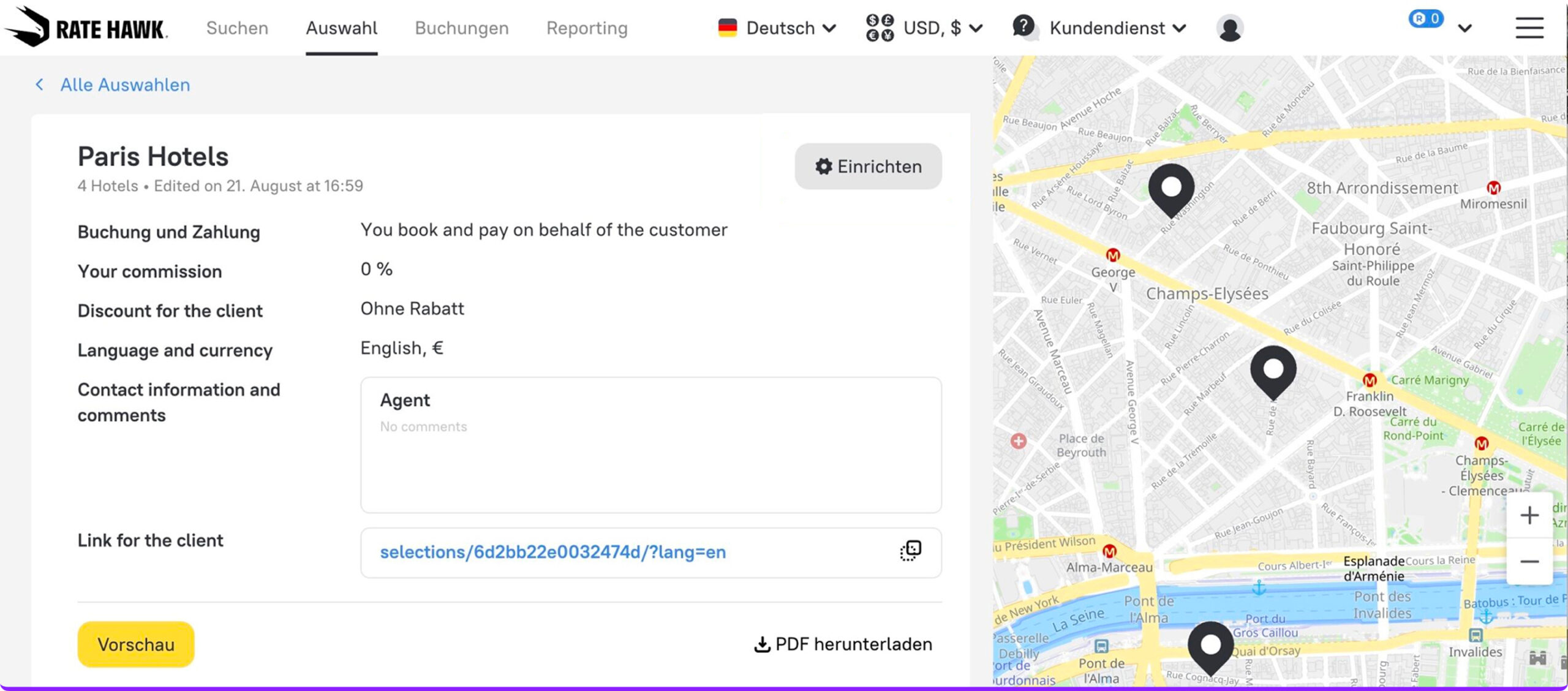
Unterkunftsoptionen hinzufügen
Klicken Sie auf „Unterkunft hinzufügen“, um das Suchformular zu öffnen – für eine genauere Anleitung lesen Sie unseren Artikel. Dort können Sie die Unterkunftsoptionen nach Reiseziel suchen, indem Sie den Filter „Favoriten“ verwenden oder nach Namen suchen.
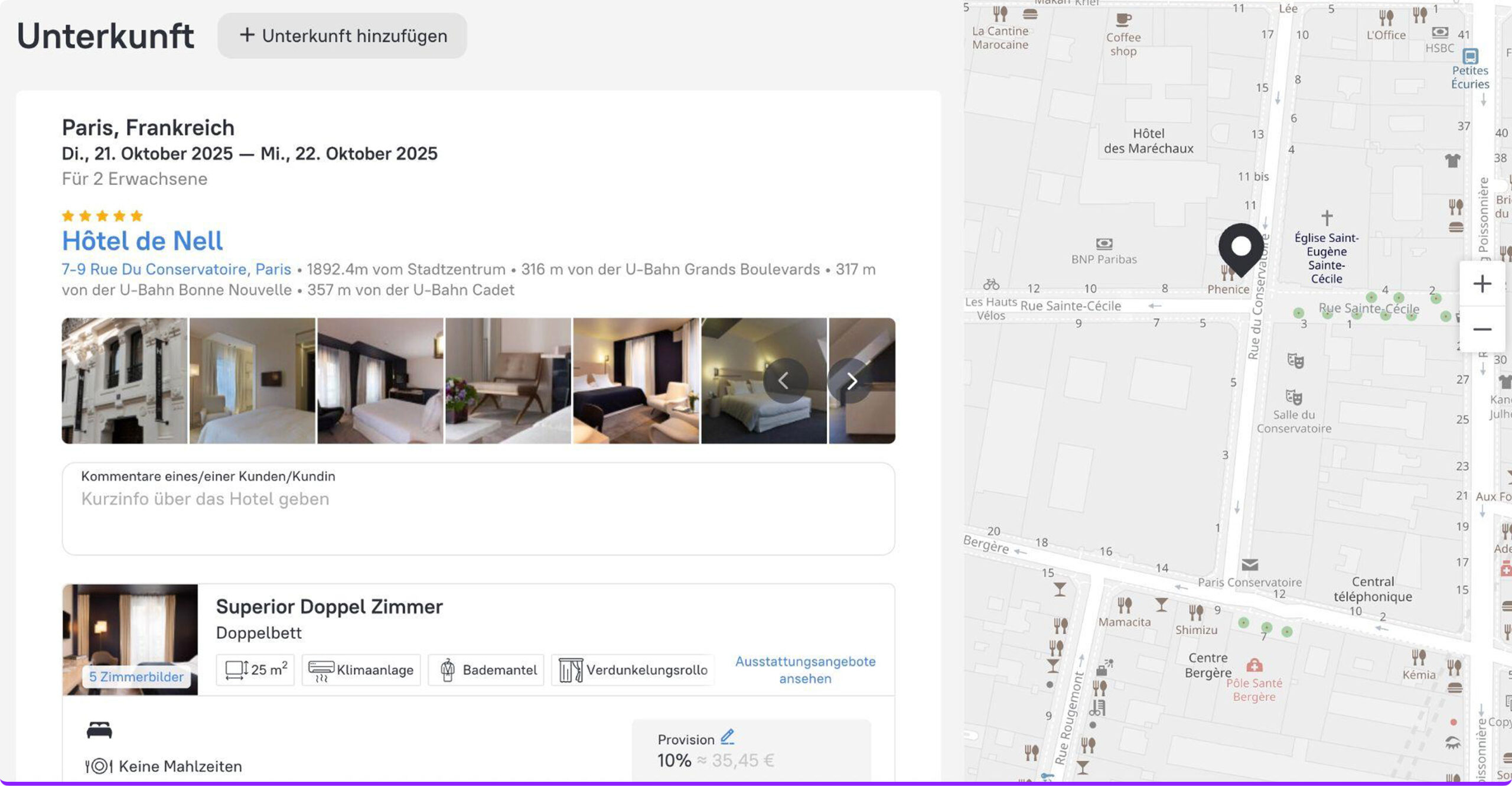
Fügen Sie die Tarife hinzu, indem Sie auf das „+“-Zeichen klicken und die Angebote auswählen, die Sie berücksichtigen möchten. Sie können Unterkunftsoptionen sowohl für Paris als auch für Nizza hinzufügen sowie mehrere Tarife für dasselbe Hotel.
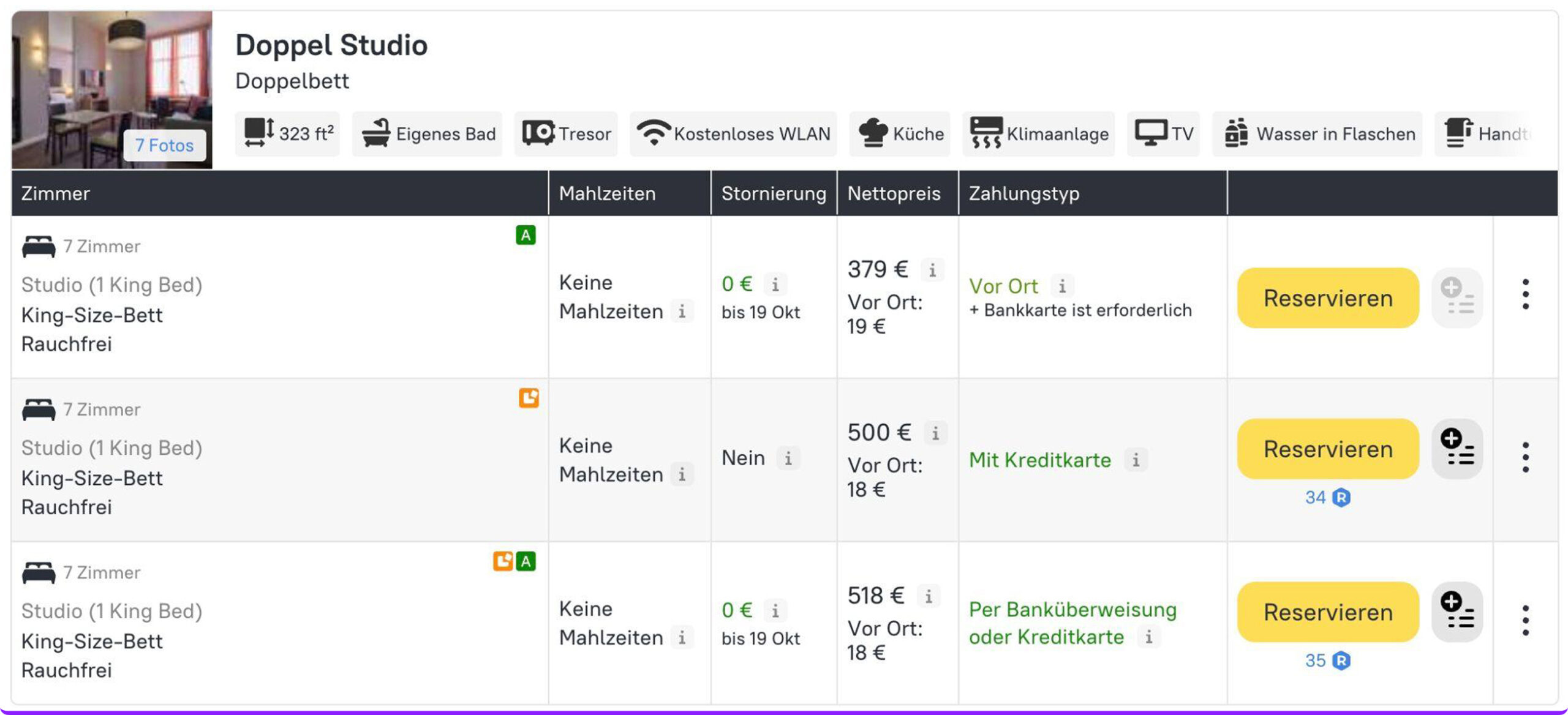
Personalisieren Sie das Angebot
Klicken Sie auf die Schaltfläche „Einrichten“, um zu den Einstellungen zu gelangen. Hier können Sie:
- Den Namen, die Sprache und die Währung der Hoteloptionsliste festlegen,
- Die Kontaktinformationen Ihres Reisebüros hinzufügen – Telefon, E-Mail und Logo.
- Eine kurze Notiz oder Beschreibung hinzufügen – zum Beispiel eine Empfehlung oder einen besonderen Kommentar für Ihre Kundschaft.
Die Kundschaft sieht die Endpreise – einschließlich der Provision, zusammen mit Ihren Kontaktdaten und dem Logo des Reisebüros, jedoch ohne jegliche Erwähnung von RateHawk.
Preise ausblenden
Sobald Sie auf die Schaltfläche „Einrichten“ klicken, öffnet sich auf der rechten Seite Ihres Bildschirms ein Pop-up-Fenster. Hier können Sie die Hotelliste schneller und einfacher anpassen. In den Einstellungen finden Sie nun das Kästchen „Preise vor der Kundschaft verbergen“ – eine häufig angefragte Funktion, mit der Sie ansprechende Zusammenstellungen teilen können, ohne Preise anzuzeigen.
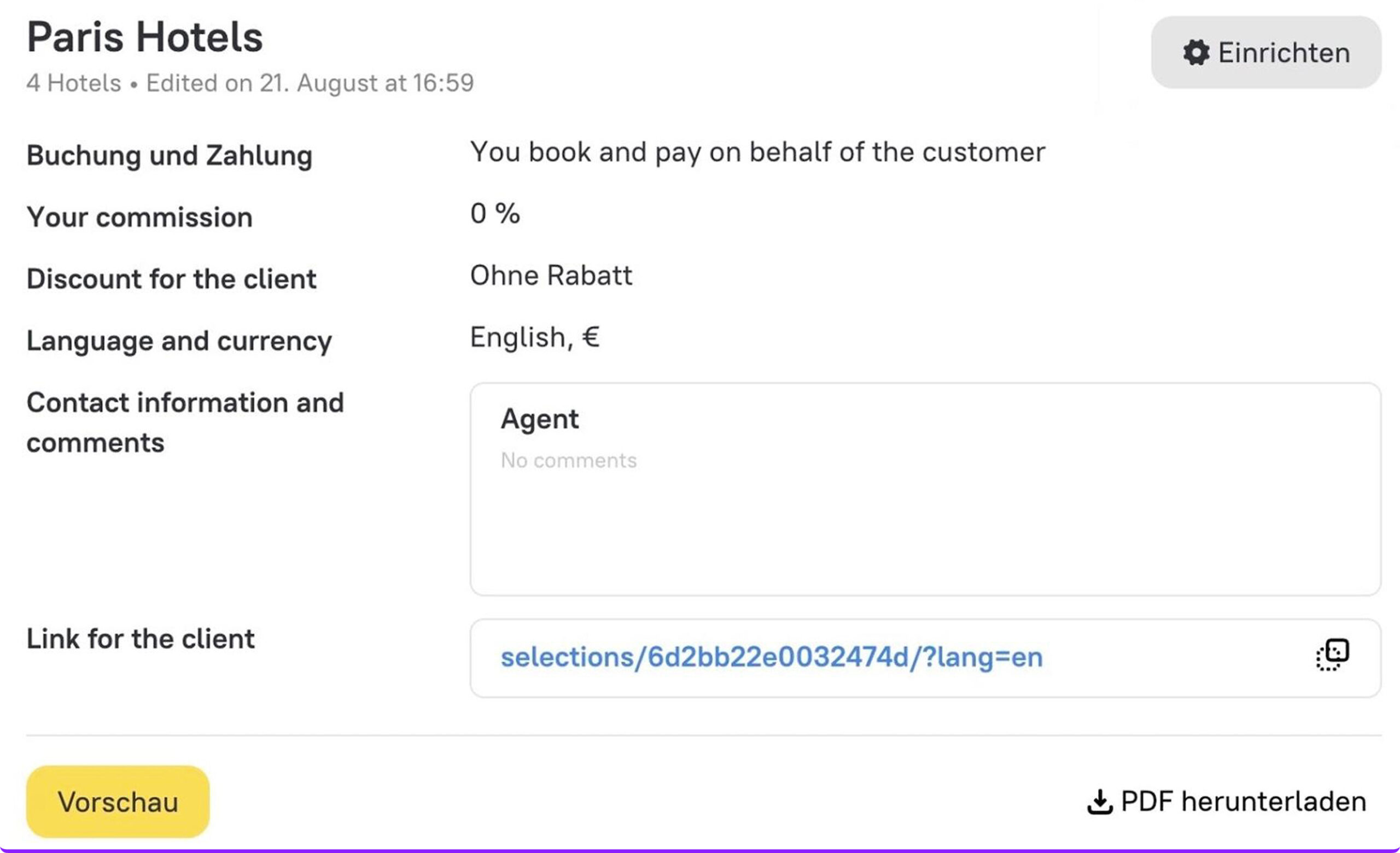
Rabatte anwenden
Möchten Sie die Kundenloyalität steigern oder ein bestimmtes Angebot hervorheben? Sie können einen Rabatt auf alle Positionen im Quote anwenden oder nur auf ausgewählte Unterkünfte.
Provision festlegen
Sie können eine einheitliche Provisionshöhe für alle Hotels festlegen oder diese individuell für jede Option in der Liste einstellen. Diese Information ist nur für Sie sichtbar – die Kundschaft sieht nur den Endpreis.
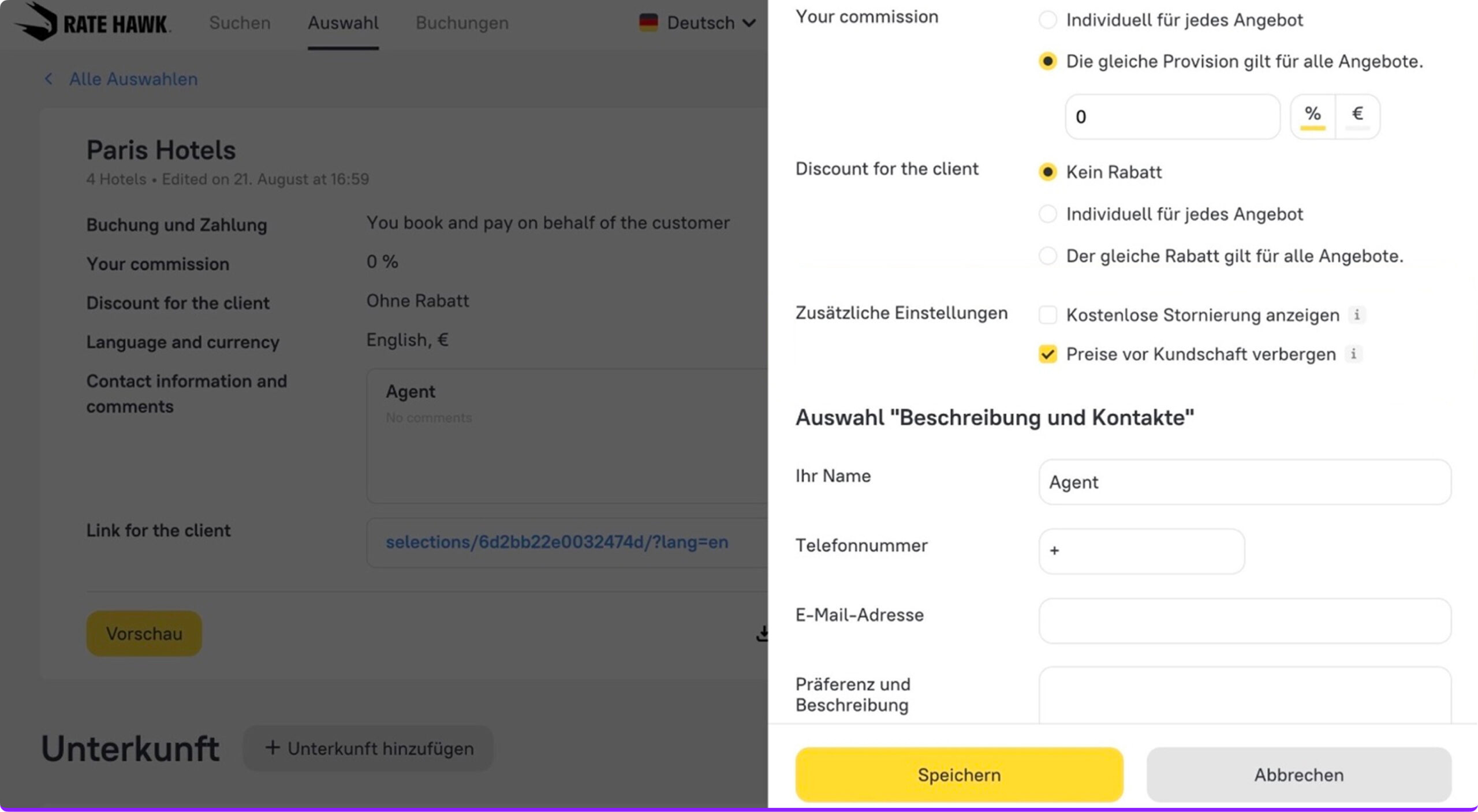
Das Angebot teilen
Wenn das Angebot fertig ist, senden Sie es der Kundschaft als Link oder als PDF-Datei. Sie kann die Optionen vergleichen und die passendste mit nur wenigen Klicks auswählen.
Für jedes Gerät optimiert
Quotes lässt sich einfach bedienen und auf Desktop, Laptop, Tablet oder Mobilgerät anzeigen. Egal wie Ihre Kundschaft auf die Datei oder den Link zugreift – sie sieht ein übersichtliches, professionelles Layout, das die Entscheidungsfindung für Reisedienstleistungen einfach macht – auch unterwegs.
Preisaktualisierungen in Echtzeit
Die Tarife in einem Angebot werden jedes Mal automatisch aktualisiert, wenn es geöffnet wird, sodass Ihre Kundschaft zu keinem Zeitpunkt veraltete Preise sieht. Wenn ein Angebot länger als 10 Minuten geöffnet ist, erscheint ein Pop-up-Fenster, um die Daten zu aktualisieren.
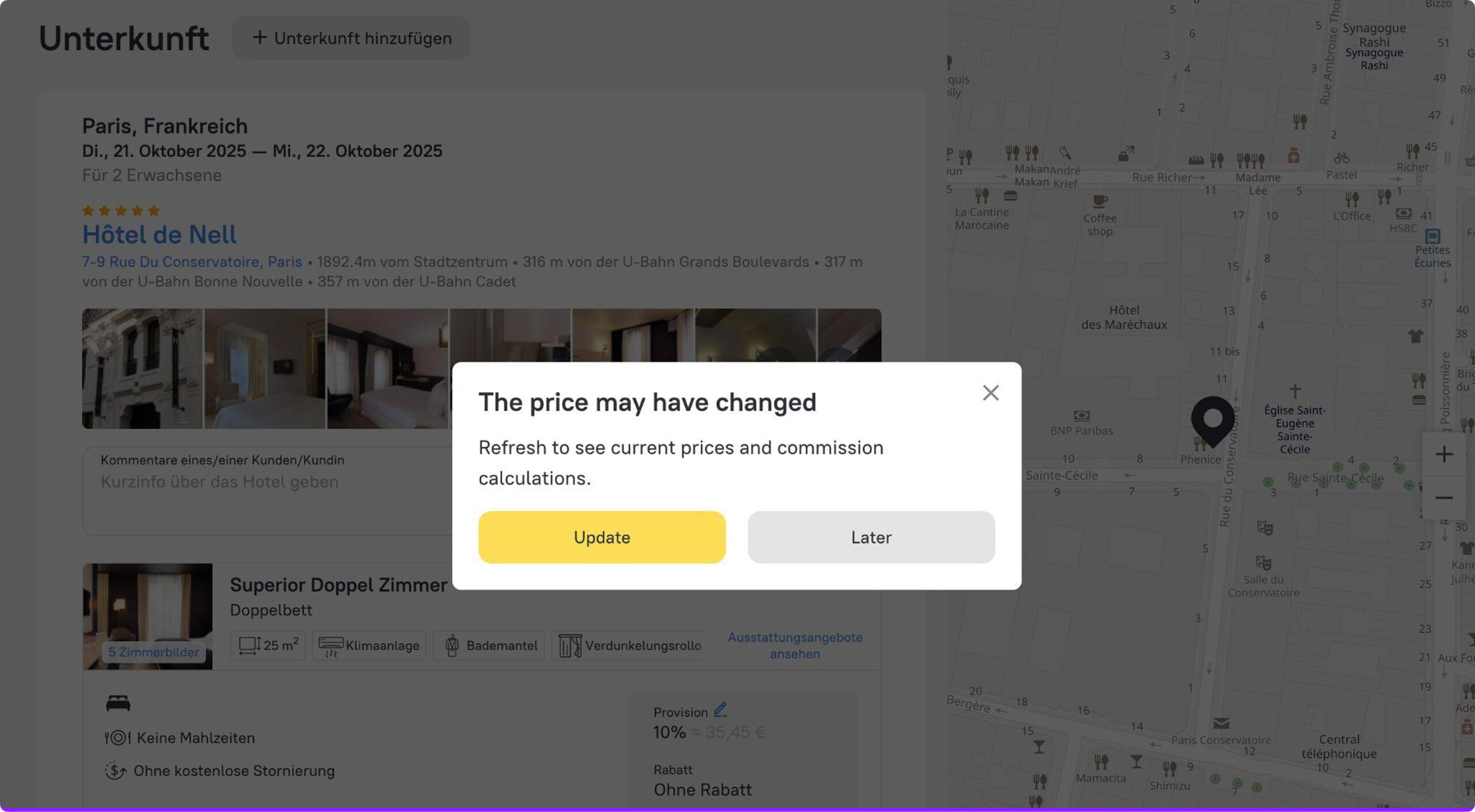
Schritt 2: Eine komplette Reiseroute mit Multi-Produkt-Funktionen erstellen
Mit RateHawk können Sie Ihrer Kundschaft Komplettlösungen anbieten, die mehrere Reisedienstleistungen in einem einzigen Angebot kombinieren – von Hotels und Transfers bis hin zu Flügen, Zügen und Mietwagen. Dies wertet nicht nur die Reise Ihrer Kundschaft auf, sondern schafft auch Möglichkeiten, den Umsatz für jede Reise zu steigern.
In diesem Schritt zeigen wir Ihnen, wie Sie Transportdienstleistungen auswählen und diese dann mit Unterkunftsoptionen kombinieren, um eine vollständige, kundenfertige Reiseroute zu erstellen.
Übung: Finden Sie Transportdienstleistungen und fügen Sie diese Ihrem Quote hinzu
Reise-Fallstudie: Paris-Nizza
Sie erinnern sich: Unsere Reisenden starten in Paris und fahren mit dem Zug nach Nizza, bevor sie nach München zurückfliegen. Erweitern Sie die Reisepläne, indem Sie Transportmittel hinzufügen – einen Zug von Paris nach Nizza und einen Flug von Nizza nach München – alles innerhalb desselben Angebots.
Zugtickets in Europa buchen
Die Buchung eines Zugtickets über RateHawk funktioniert einfach und intuitiv. Gehen Sie auf der RateHawk-Plattform zur Registerkarte „Zugtickets“. Wählen Sie die gewünschte Strecke – von Paris nach Nizza – geben Sie Ihr Ziel ein, wählen Sie Ihre Reisedaten und klicken Sie auf „Suchen“.
Wählen Sie dann die passendste Option basierend auf Leistungen, Tarifbedingungen, Preis und Reisedauer aus. Geben Sie die Passagierdaten auf der Buchungsseite ein, überprüfen Sie die Tarifbestimmungen und fahren Sie mit der Zahlung fort.
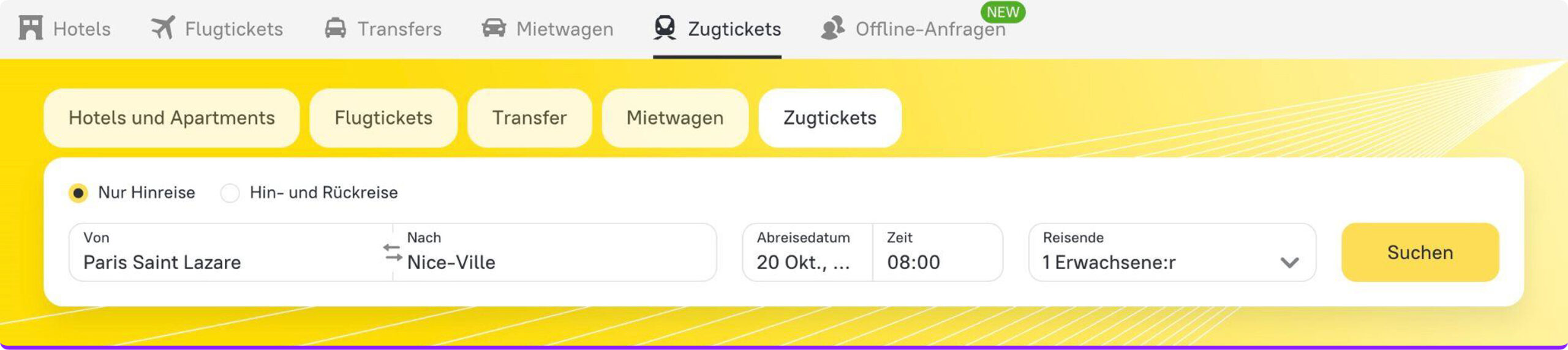
Flugtickets auswählen
Um einen Flug von Nizza (Frankreich) nach München (Deutschland) zu buchen, gehen Sie zur Registerkarte „Flugtickets“ – füllen Sie das Suchformular aus und wählen Sie die passendsten Flüge. Wenn diese Registerkarte in Ihrem Konto nicht verfügbar ist, wenden Sie sich an Ihre Kundenbetreuung.
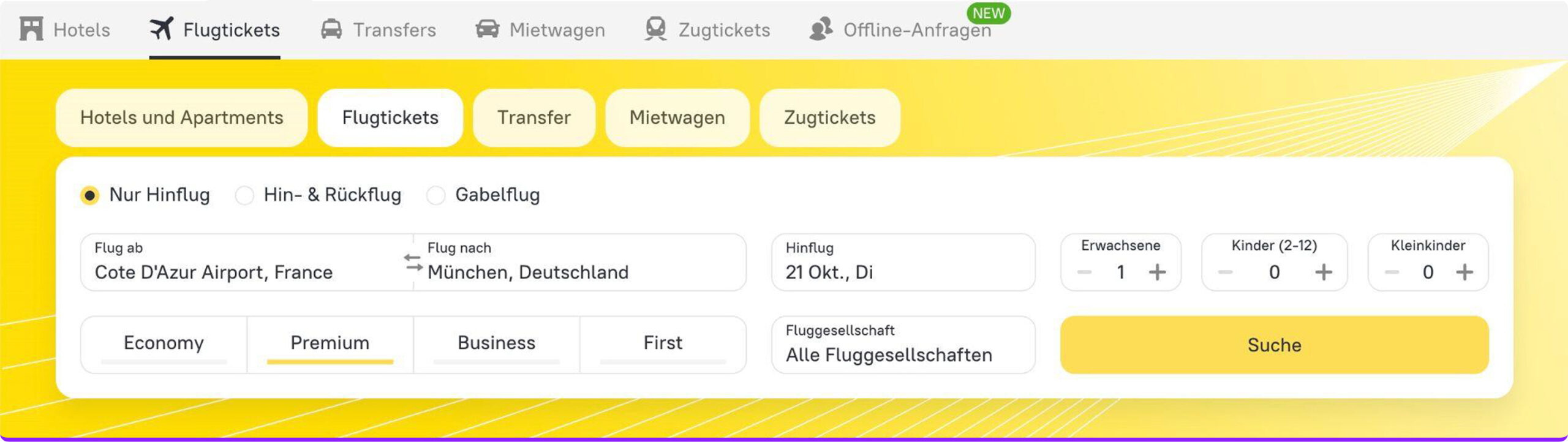
Transfer organisieren
Fügen Sie abschließend noch einen Transfer vom Hotel in Nizza zum Flughafen hinzu, um eine angenehme Fahrt zum Rückflug zu gewährleisten. Oder bieten Sie Ihrer Kundschaft nach der Ankunft in München eine Fahrt vom Flughafen zu ihrem Hotel mit vorab organisierten Transportmitteln zu den Unterkunftsoptionen an.
In diesem Artikel beschreiben wir den Prozess der Buchung von Transfers auf RateHawk.
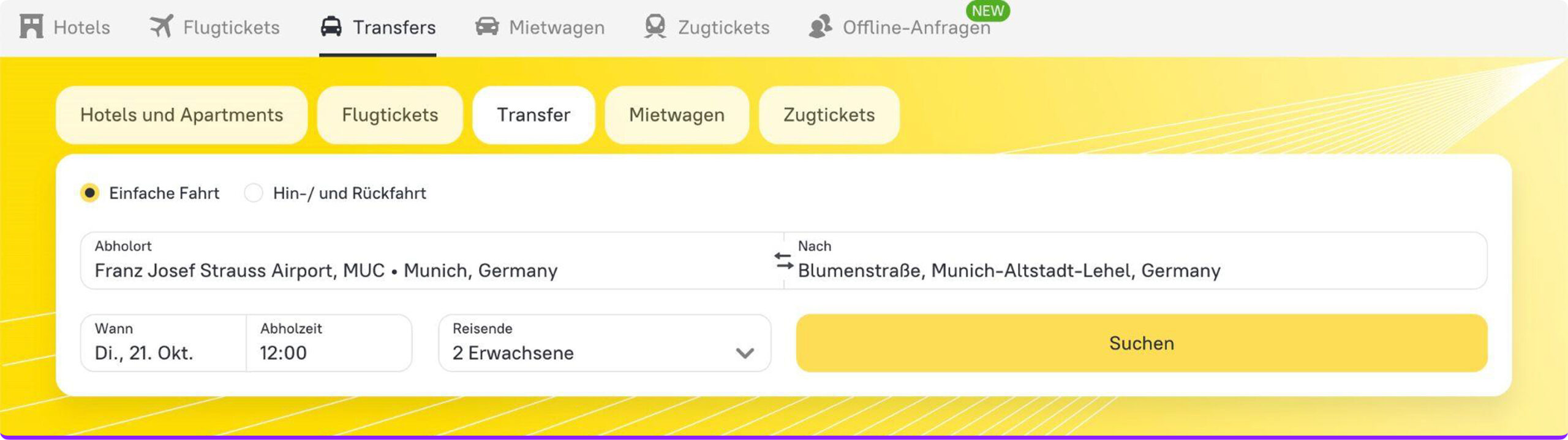
Einen Mietwagen ohne Fahrer auswählen
Wenn Ihre Kundschaft schwer erreichbare Sehenswürdigkeiten erkunden möchte, fügen Sie ihrer Reiseroute einen Mietwagen hinzu. Ob malerische Straßen entlangfahren, abgelegene Sehenswürdigkeiten besuchen oder einfach nach ihrem eigenen Zeitplan reisen – Sie können Ihrer Kundschaft helfen, das richtige Fahrzeug zu finden.
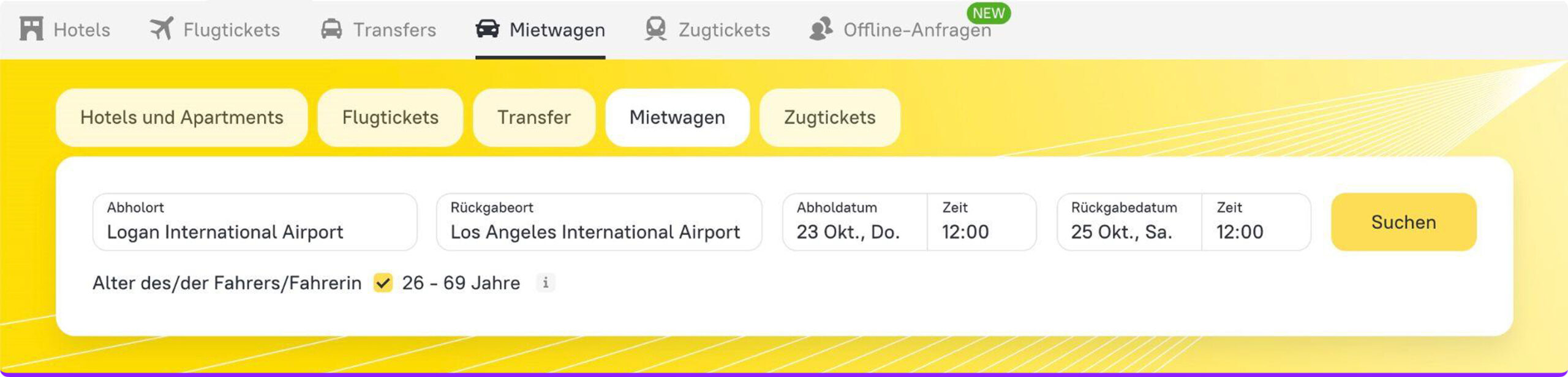
Mit RateHawk ist der Prozess ganz einfach:
- Finden Sie ein Auto basierend auf der Anfrage Ihrer Kundschaft.
- Passen Sie die Filter an, um die Optionen einzugrenzen.
- Bezahlen Sie bequem über die Plattform.
- Erhalten Sie eine sofortige Buchungsbestätigung.
Lesen Sie in diesem Artikel, wie Sie Mietwagen auf unserer Plattform online buchen.
Fügen Sie den Quotes Transportdienstleistungen hinzu
Um diese Transportoptionen in einem Kundenangebot zu kombinieren, klicken Sie auf die Schaltfläche „Dienstleistung hinzufügen“ – es öffnet sich ein Fenster, in dem Sie die Details ausfüllen und Angebote für Transfers, Flüge, Zugreisen und Mietwagen direkt neben der Unterkunft hinzufügen können.
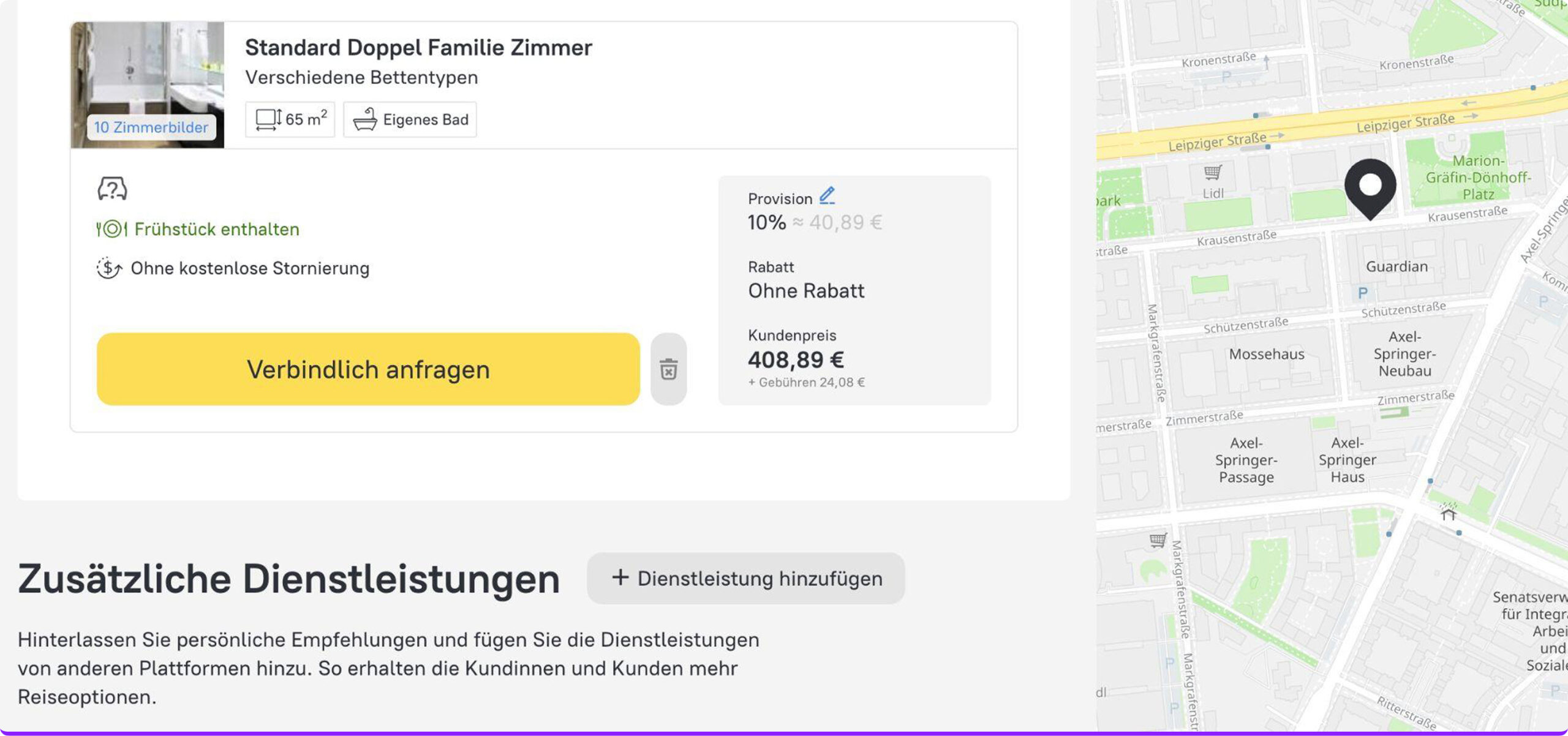
Schritt 3: Buchung schnell und sicher abschließen
Sobald Ihre Kundschaft die passende Unterkunft und zusätzlichen Dienstleistungen ausgewählt hat, ist es Zeit, mit der Buchung fortzufahren! Das RateHawk-Buchungsformular ist übersichtlich gestaltet, mit Erklärungen und Tipps neben wichtigen Feldern und einem Informationsblock mit Buchungsdetails.
In diesem Schritt führen wir Sie durch das Ausfüllen des Buchungsformulars, die Überprüfung der Informationen und die Durchführung der Zahlung.
Übung: Führen Sie die Buchung durch und bezahlen Sie diese
Tarif auswählen
Wählen Sie den gewünschten Tarif aus – Sie werden zu einem Bestellformular weitergeleitet, in dem Sie die Daten der Reisenden und die Reiseinformationen angeben müssen.
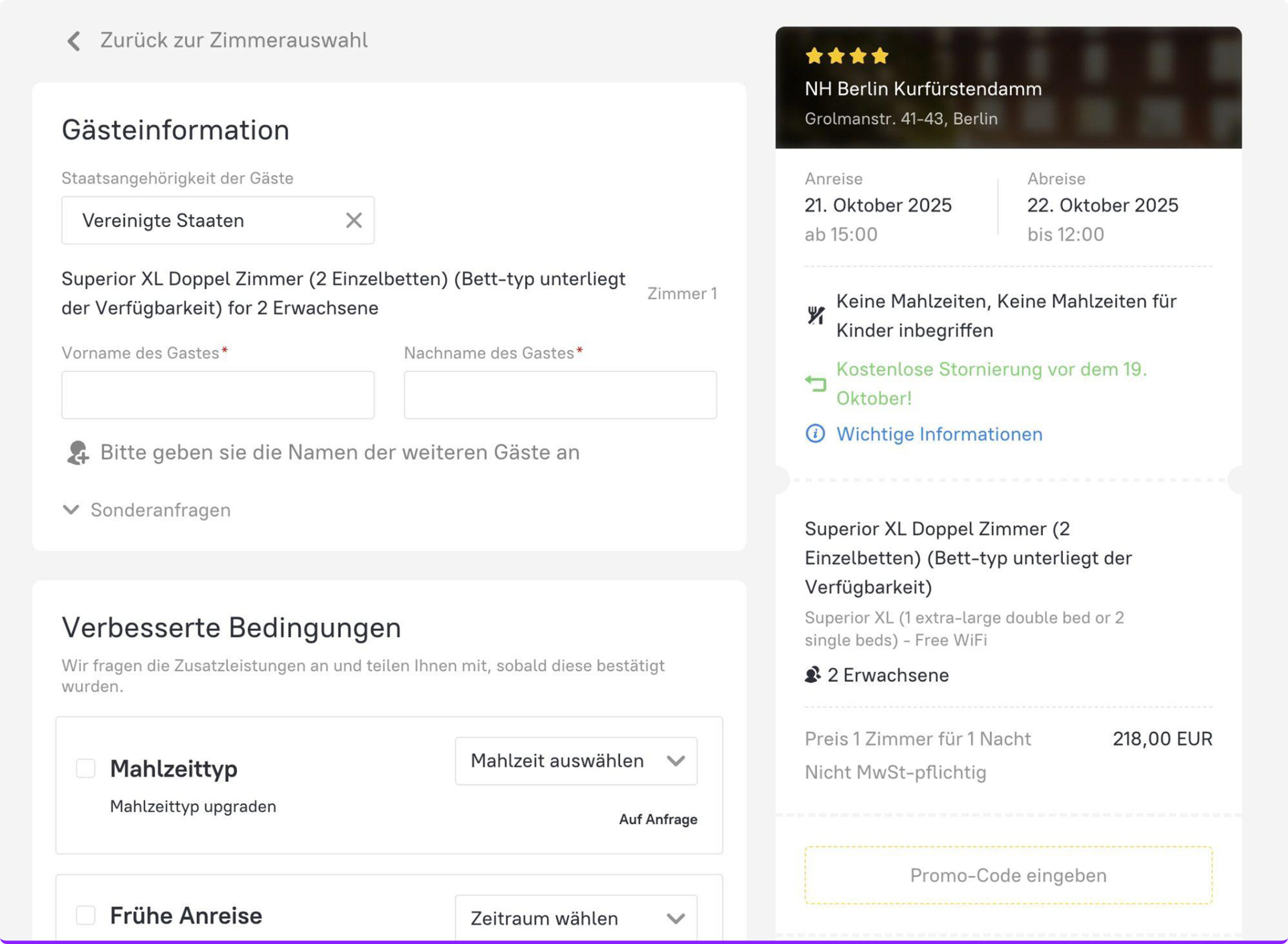
Überprüfen Sie die Zusammenfassung der Buchung
Neben dem Formular sehen Sie eine Zusammenfassung der Buchung. Bestätigen Sie, dass alle Details mit der Auwahl der Kundschaft übereinstimmen – fahren Sie dann damit fort, die erforderlichen Informationen einzugeben und schließen Sie die Zahlung für die Dienstleistung ganz einfach ab.
Nachdem die vollständige Reiseroute bestätigt wurde, gehen Sie einfach zum Buchungsformular, um die Gästedaten hinzuzufügen und die Zahlung in nur wenigen Klicks abzuschließen.
Glückwunsch – Sie haben eine einfache, rundum fertige Reise erstellt. Jede Buchung schafft Vertrauen und sorgt dafür, dass die Kundschaft wiederkommt.
Bringen Sie Ihr Reisegeschäft mit RateHawk auf das nächste Level
Hotelbeschreibungen kopieren, Screenshots machen, Fotos von Buchungsseiten speichern oder Abonnements für Content-Services erwerben, ist nicht mehr notwendig. Mit RateHawk können Sie ganz einfach eine individuelle Hotelauswahl zusammenstellen, die Unterkünfte, Transfers, Flüge, Bahntickets und Mietwagen umfasst, was alles zu einer schnellen, bestätigten Buchung führt.
Mit Quotes, Multi-Produkt-Funktionen und einem intuitiven Buchungsformular gibt Ihnen RateHawk die Möglichkeit, professionelle Angebote zu erstellen und Buchungen in Rekordzeit abzuschließen. Jede Funktion ist darauf ausgelegt, Ihnen zu helfen, smarter zu arbeiten, mehr Wert zu schaffen und ein optimales Kundenerlebnis zu bieten.
Bereit, Ihr nächstes Reiseangebot zu erstellen und Ihre Kundschaft voranzubringen? Entdecken Sie noch heute Quotes und Multi-Produkt-Funktionen von RateHawk!